Σε αντίθεση με προηγούμενες εκδόσεις των Windows, τα Windows 10 συνοδεύονται από δύο προγράμματα περιήγησης ιστού: Internet Explorer και Microsoft Edge. Ενώ όλοι γνωρίζουν τον Internet Explorer, το Edge είναι ένα νέο πρόγραμμα περιήγησης ιστού από τη Microsoft με μερικά δροσερά χαρακτηριστικά.
Προεπιλεγμένη μηχανή αναζήτησης στο Microsoft Edge
Στα Windows 10, το Edge είναι το προεπιλεγμένο πρόγραμμα περιήγησης και το Bing είναι η προεπιλεγμένη μηχανή αναζήτησης στο πρόγραμμα περιήγησης Edge. Η μηχανή αναζήτησης Bing έχει εξελιχθεί με την πάροδο των ετών, αλλά υπάρχουν πολλές χρήσεις που εξακολουθούν να θεωρούν ότι η μεγάλη μηχανή αναζήτησης Google είναι καλύτερη από τη Bing.

Σε ένα από τα προηγούμενα άρθρα μας με τίτλο πώς να αλλάξουμε την προεπιλεγμένη μηχανή αναζήτησης στο πρόγραμμα περιήγησης Microsoft Edge, παρουσιάσαμε τον τρόπο αλλαγής της προεπιλεγμένης αναζήτησης στο Edge, αλλά μέχρι σήμερα δεν ήταν δυνατό να ορίσετε την προεπιλεγμένη αναζήτηση Google στο Edge, t υποστήριξη OpenSearch 1.1.
Σήμερα, η Google ανακοίνωσε ότι ξεκίνησε την υποστήριξη του OpenSearch 1.1 για το πρόγραμμα περιήγησης Microsoft Edge. Ανάλογα με την περιοχή σας, ίσως μπορείτε να ορίσετε την Google ως την προεπιλεγμένη μηχανή αναζήτησης στο πρόγραμμα περιήγησης Edge τώρα.
Ορίστε το Google ως την προεπιλεγμένη μηχανή αναζήτησης στο Edge στα Windows 10
Δείτε πώς μπορείτε να κάνετε την προεπιλεγμένη μηχανή αναζήτησης Google στο Microsoft Edge.
Βήμα 1: Ξεκινήστε το πρόγραμμα περιήγησης Edge και ανοίξτε τη μηχανή αναζήτησης Google στο πρόγραμμα περιήγησης.
Βήμα 2: Όταν βρίσκεστε στη σελίδα αναζήτησης Google, κάντε κλικ στο κουμπί αστέρι (δείτε εικόνα) για να την προσθέσετε στα Αγαπημένα (σελιδοδείκτες).
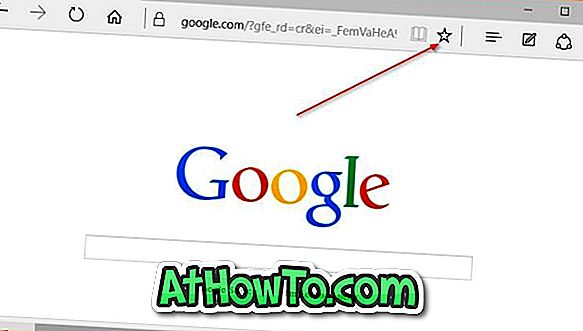

Βήμα 3: Κάντε κλικ στην επιλογή Περισσότερες ενέργειες (δείτε εικόνα) και, στη συνέχεια, κάντε κλικ στην επιλογή Ρυθμίσεις .

Βήμα 4: Μετακινηθείτε προς τα κάτω, στις Προηγμένες ρυθμίσεις, κάντε κλικ στην επιλογή Προβολή προχωρημένων ρυθμίσεων .
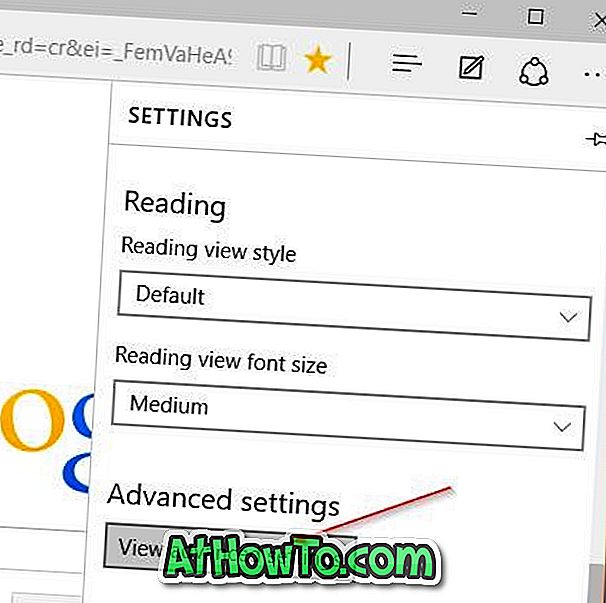
Βήμα 5: Μετακινηθείτε προς τα κάτω για να δείτε Αναζήτηση στη γραμμή διευθύνσεων με ενότητα. Κάντε κλικ στο αναπτυσσόμενο πλαίσιο και, στη συνέχεια, κάντε κλικ στην επιλογή Προσθήκη νέου .
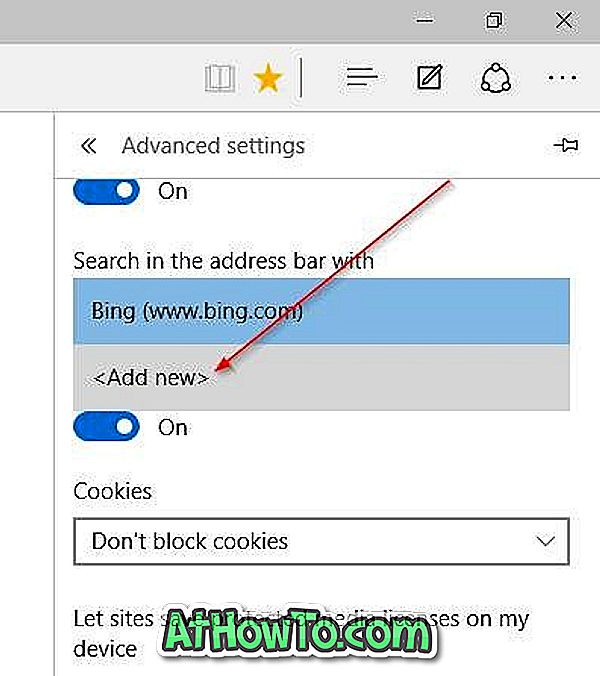
Βήμα 6: Η καταχώριση αναζήτησης Google πρέπει τώρα να εμφανιστεί κάτω από την επιλογή Επιλογή. Επιλέξτε Αναζήτηση Google και, στη συνέχεια, κάντε κλικ στην επιλογή Προσθήκη ως προεπιλεγμένο κουμπί για να κάνετε προεπιλεγμένη αναζήτηση Google στο πρόγραμμα περιήγησης Microsoft Edge στα Windows 10.
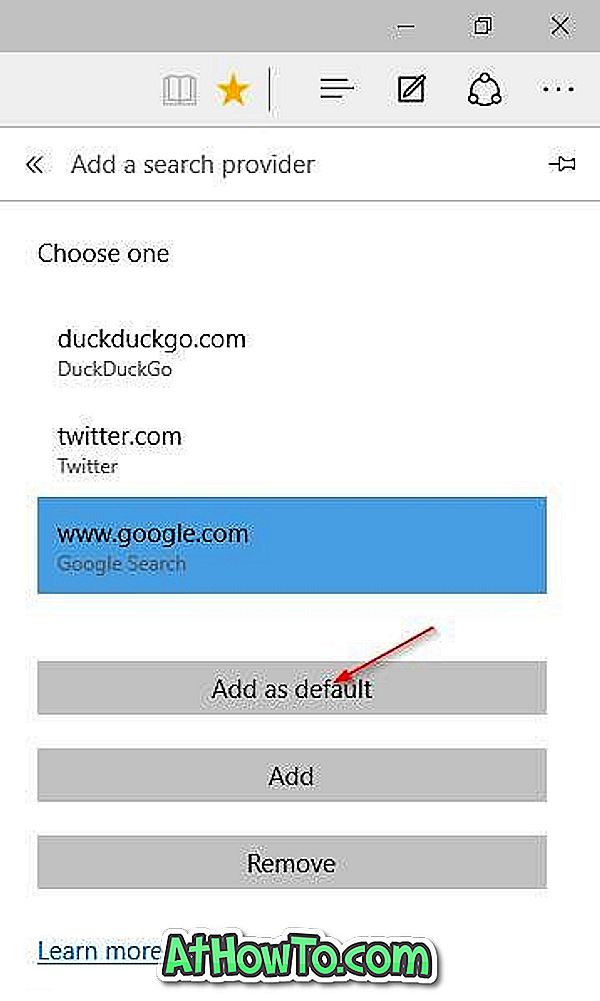
Σημειώστε ότι η ενημερωμένη έκδοση κυκλοφορεί. Εάν δεν μπορείτε να κάνετε την Google ως προεπιλεγμένη μηχανή αναζήτησης στο Edge αυτή τη στιγμή, δοκιμάστε ξανά μετά από λίγο καιρό.














